
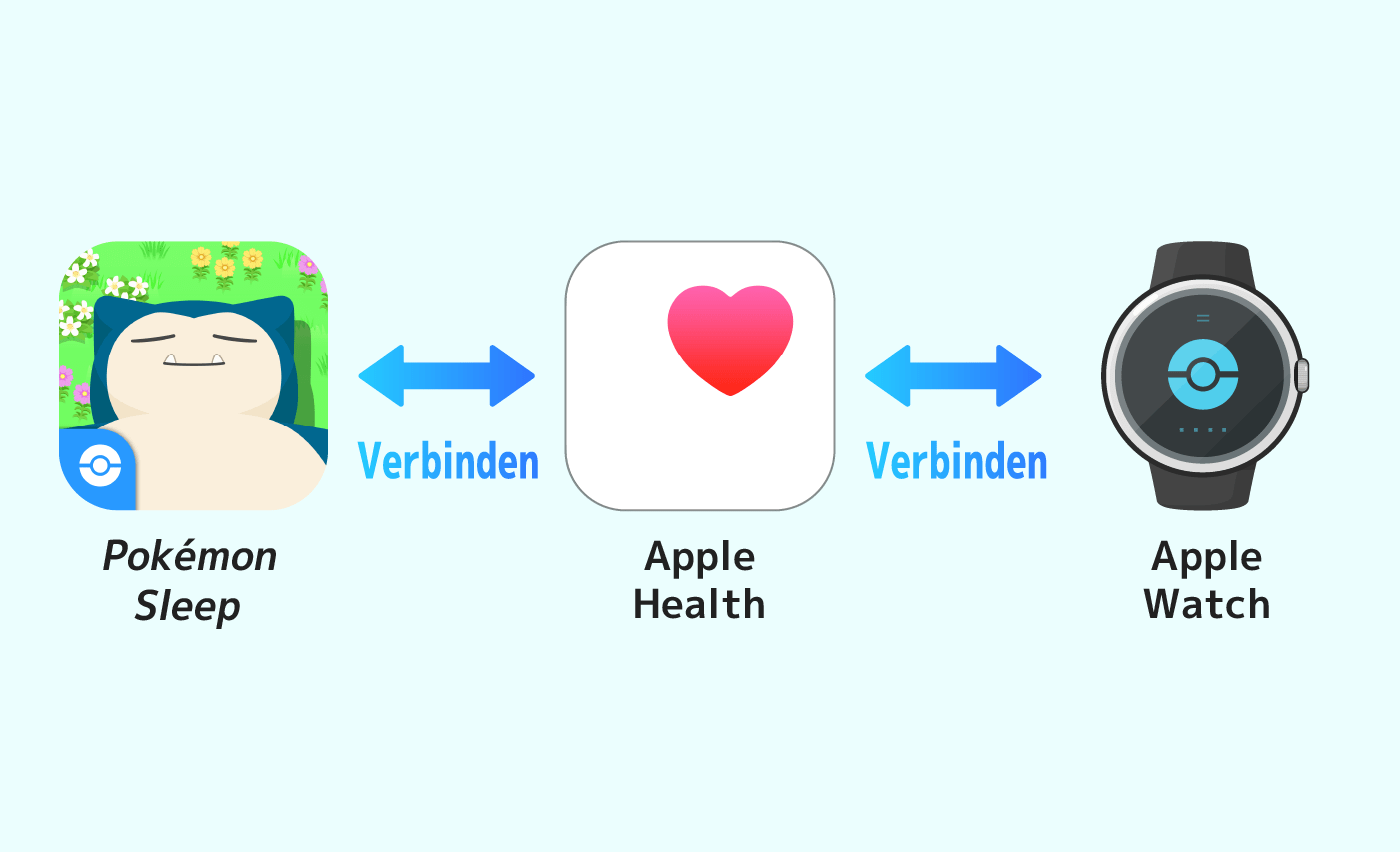
Um deine Schlafdaten mit Pokémon Sleep zu synchronisieren, musst du dein Konto mit Apple Health verbinden.
1
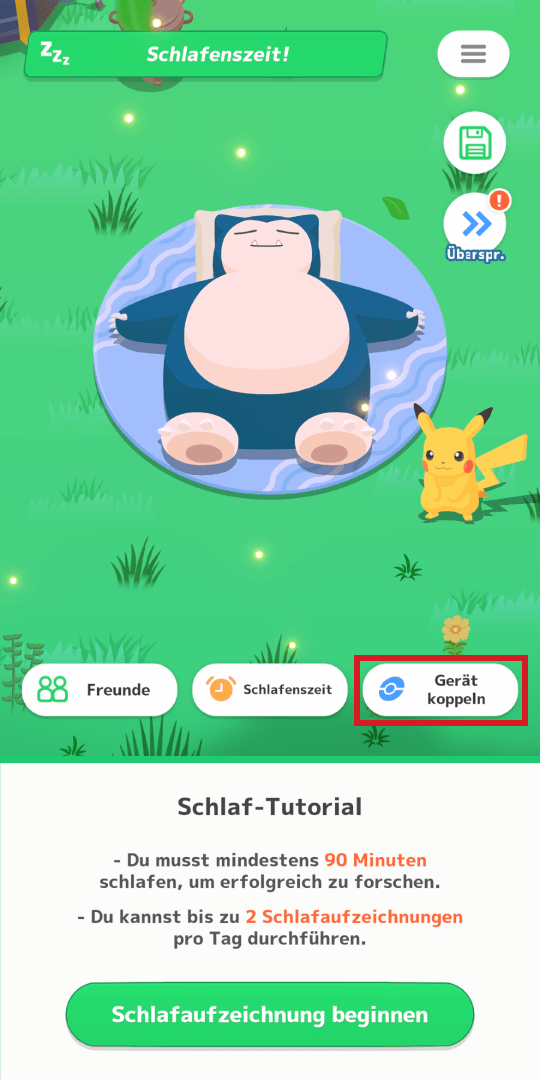
① Tippe in Pokémon Sleep unten auf dem Bildschirm des Schlaf-Tutorials auf „Gerät koppeln“.
2
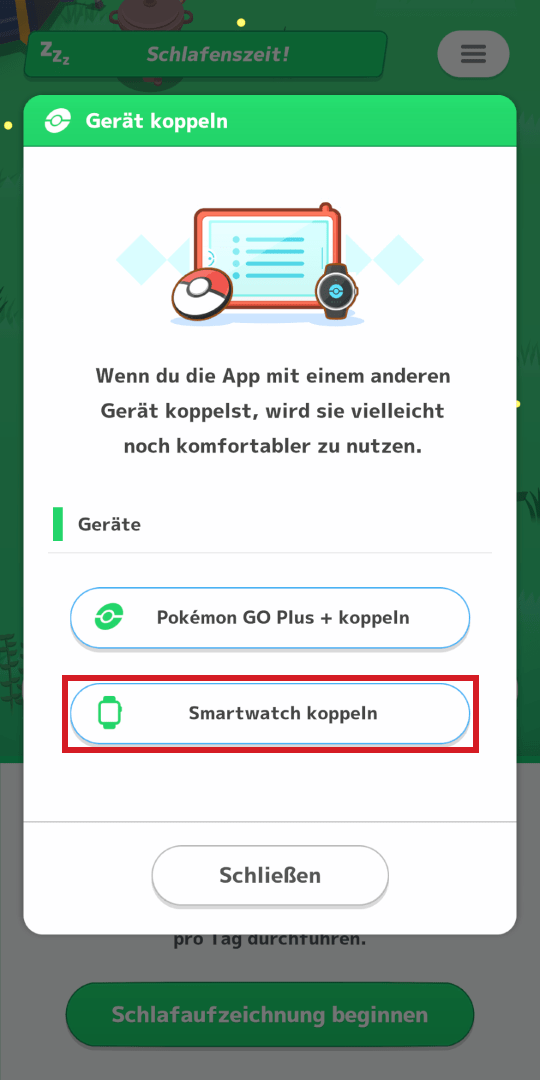
② Tippe auf „Smartwatch koppeln“.
3
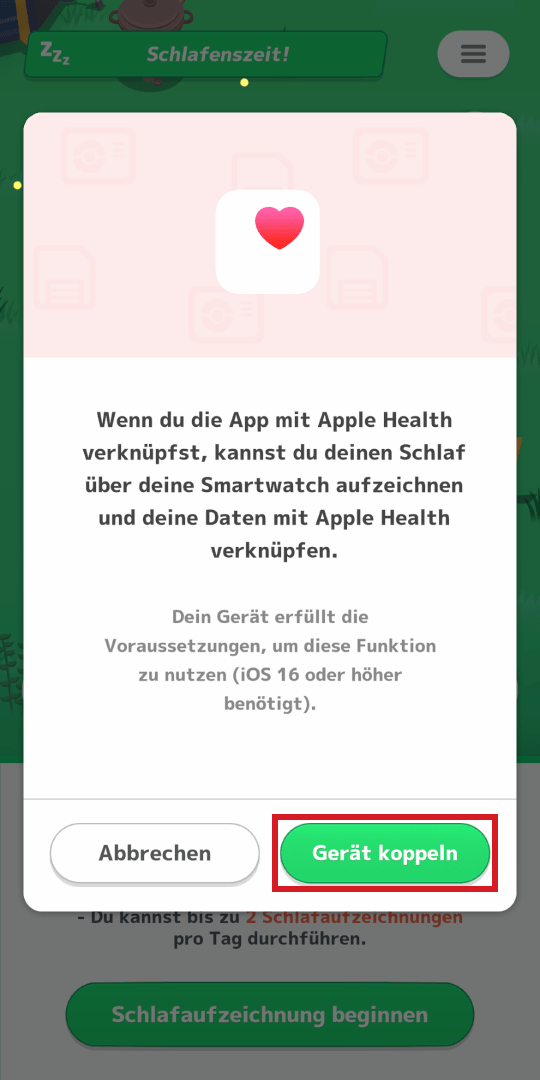
③ Tippe auf „Gerät koppeln“.
4
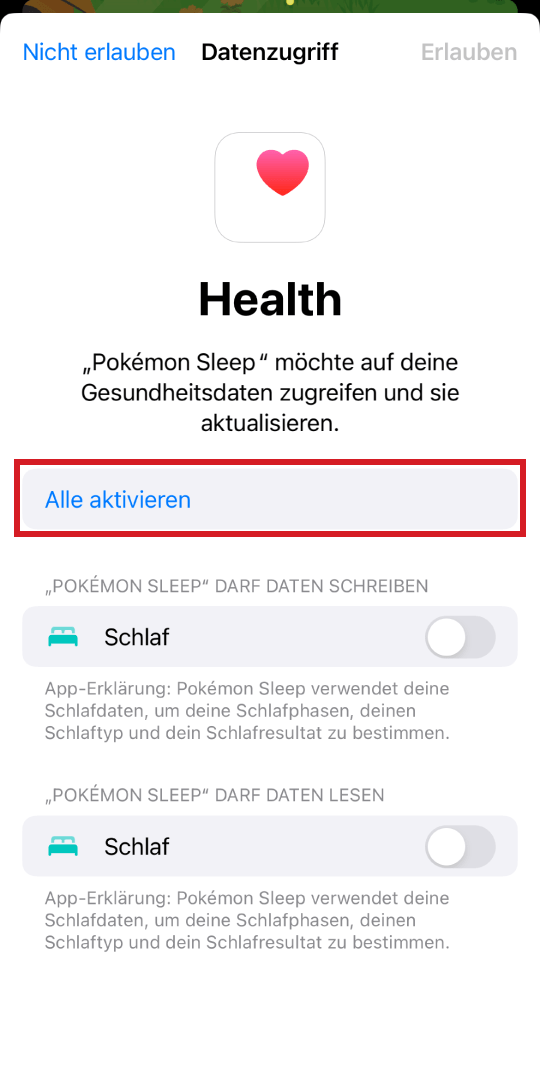
④ Tippe auf „Alle aktivieren“.
5
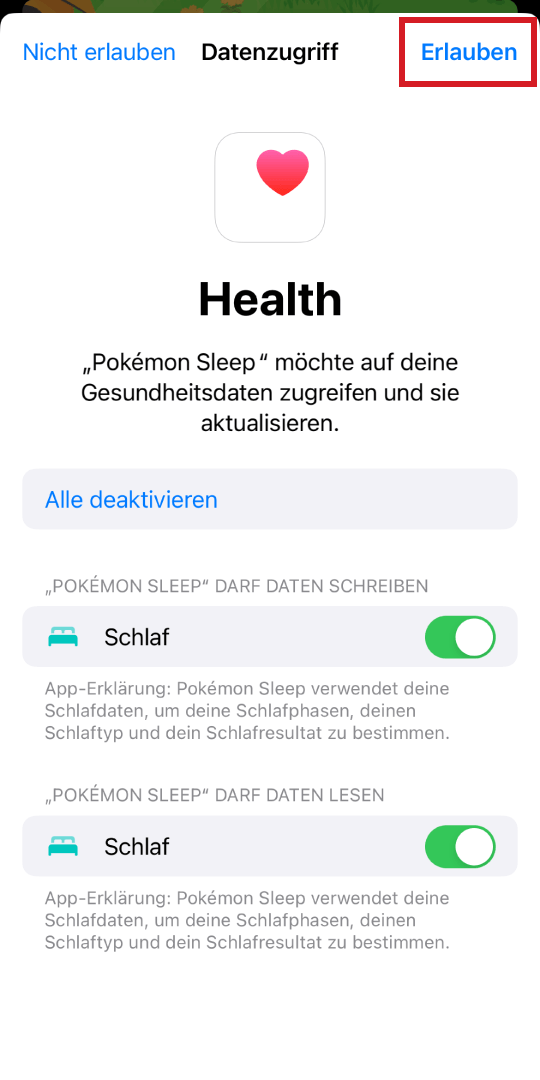
⑤ Tippe auf „Erlauben“.
Hinweis: Mehr Infos findest du im Abschnitt „So erlaubst du Zugriff auf Apple Health“.
6
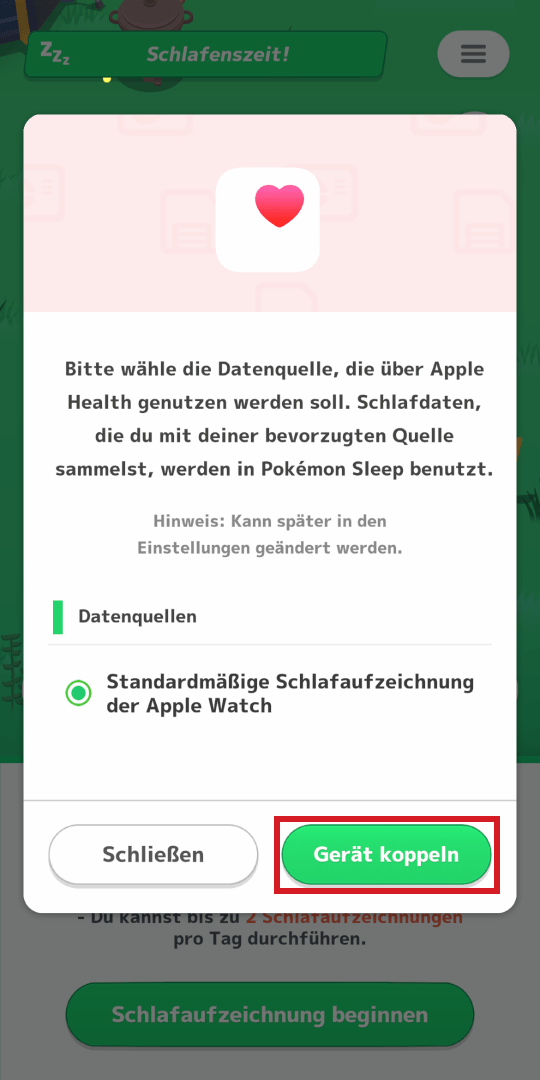
⑥ Tippe auf „Gerät koppeln“.
7
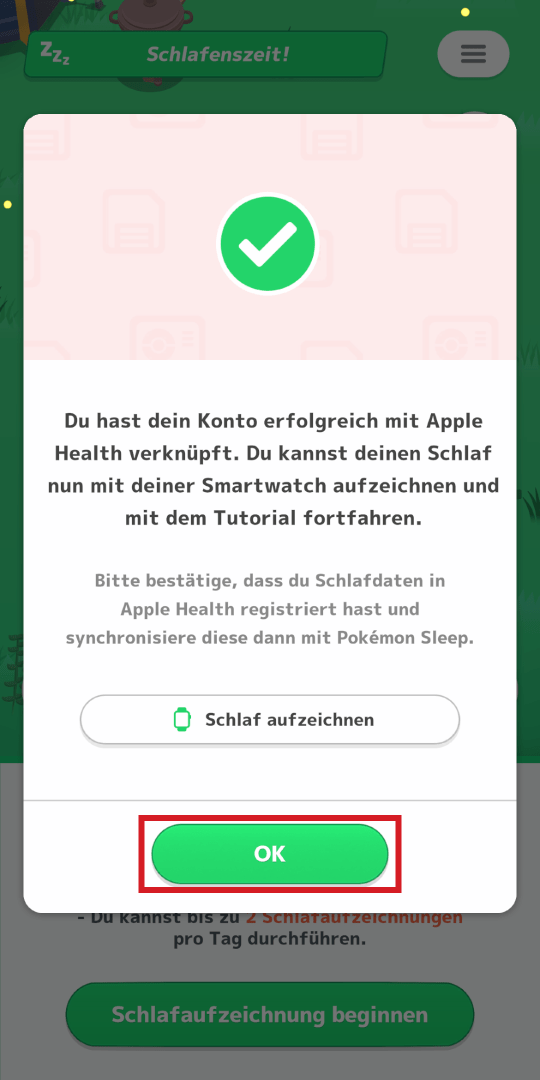
⑦ Wenn der obige Bildschirm angezeigt wird, wurde die Kopplung erfolgreich abgeschlossen. Tippe auf „OK“ und folge anschließend im Tutorial den Schritten ab ⑧.
8
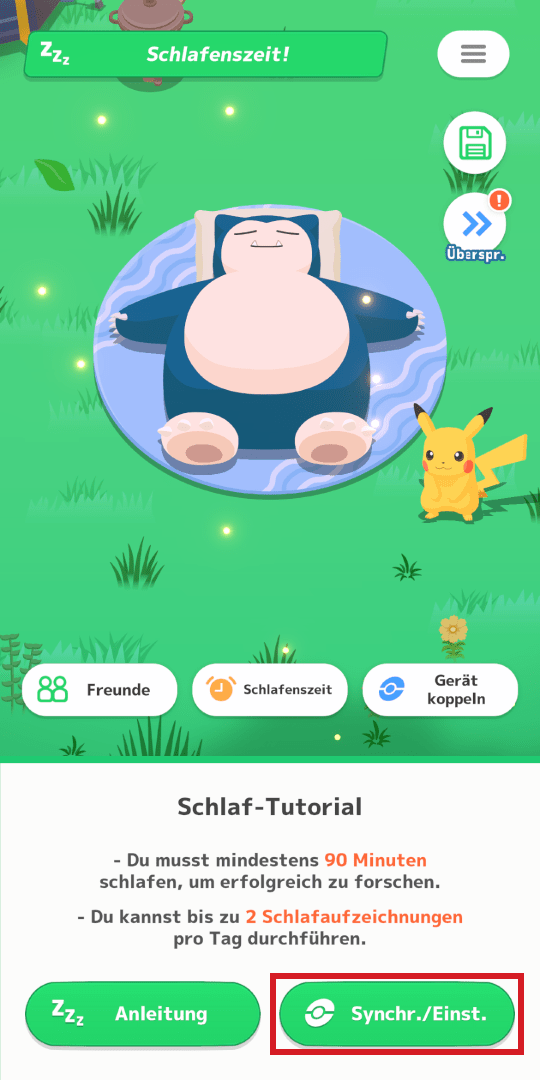
⑧ Tippe nach der Schlafaufzeichnung auf „Synchr./Einst“. Anweisungen zur Schlafaufzeichnung findest du hier.
9
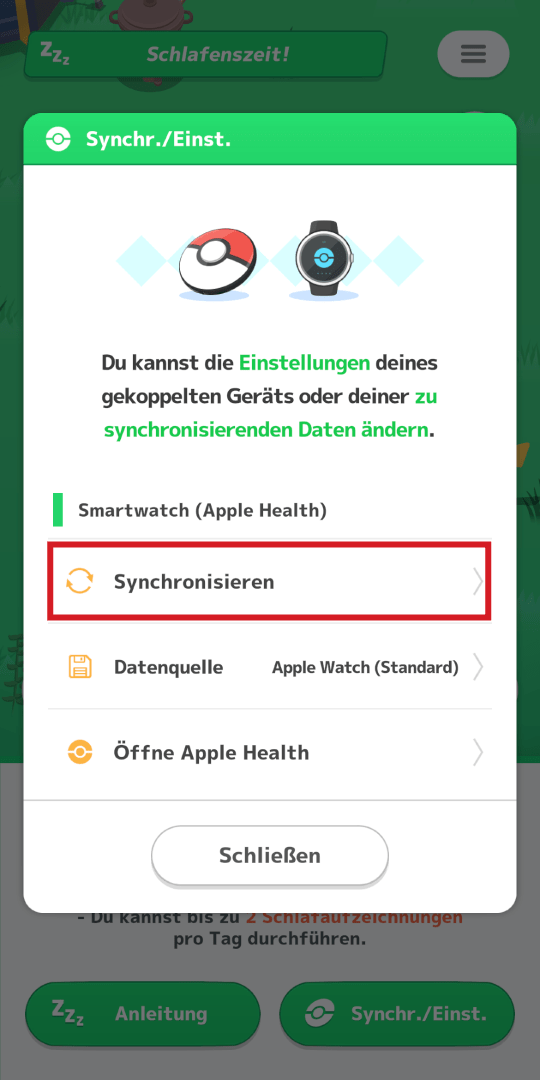
⑨ Tippe auf „Synchronisieren“.
10
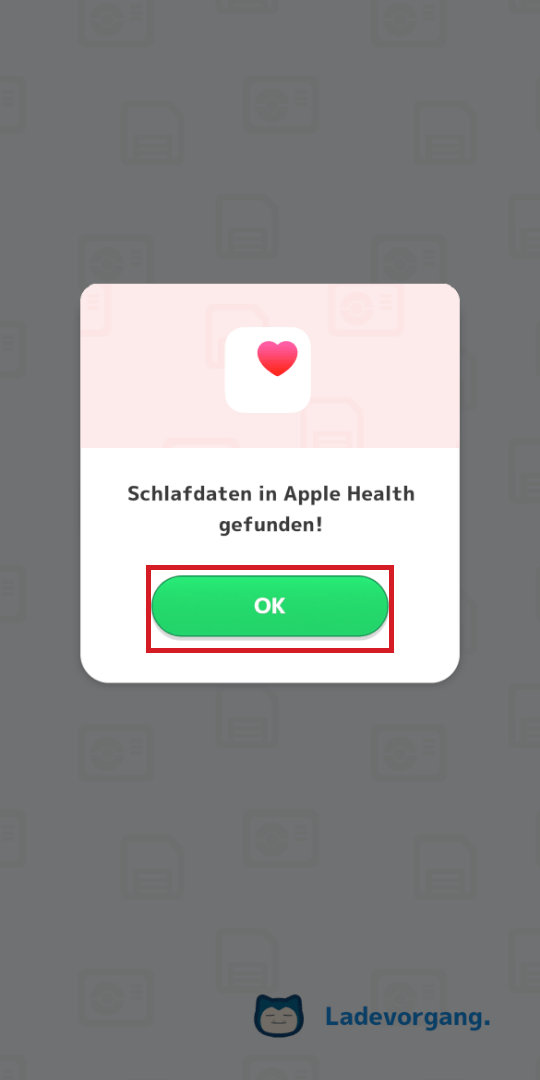
⑩ Tippe dann auf „OK“.
11
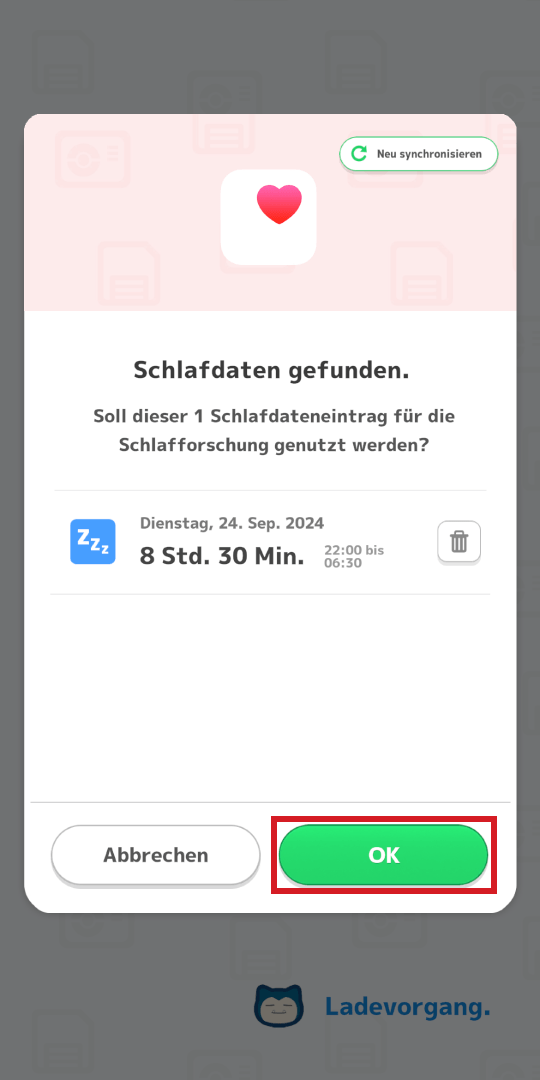
⑪ Lösche die Schlafdaten, die du nicht für deine Schlafforschung verwenden möchtest, und tippe dann auf „OK“.
12
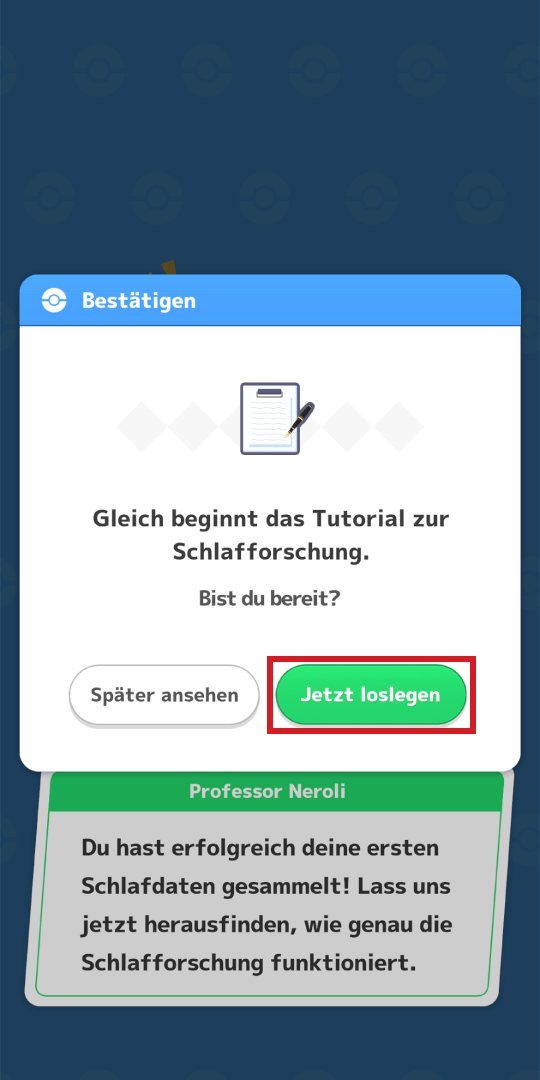
⑫ Tippe auf „Jetzt loslegen“, um mit deiner Schlafforschung anzufangen.
1
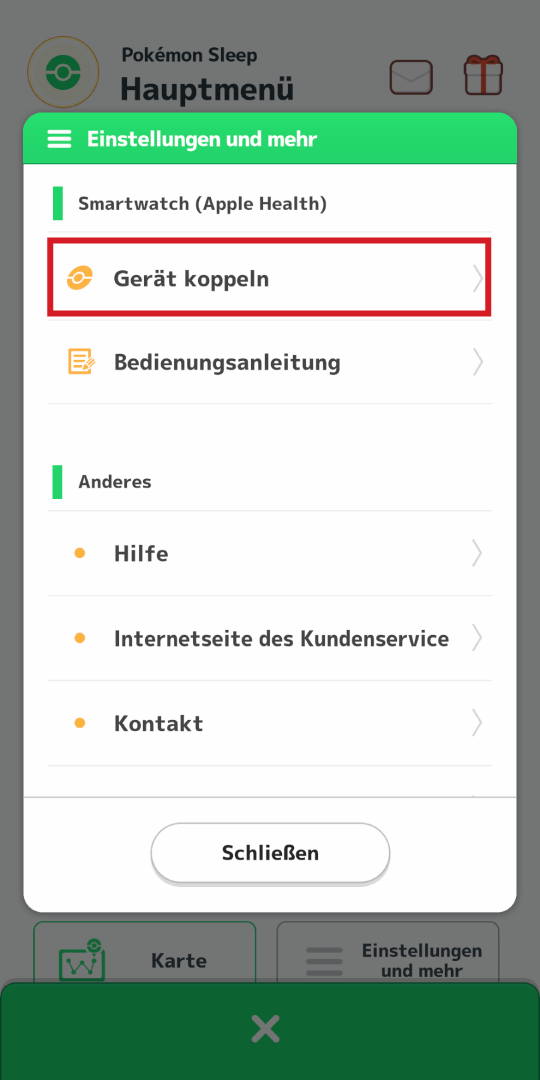
① Tippe im Abschnitt „Einstellungen und mehr“ im Hauptmenü auf „Gerät koppeln“.
2
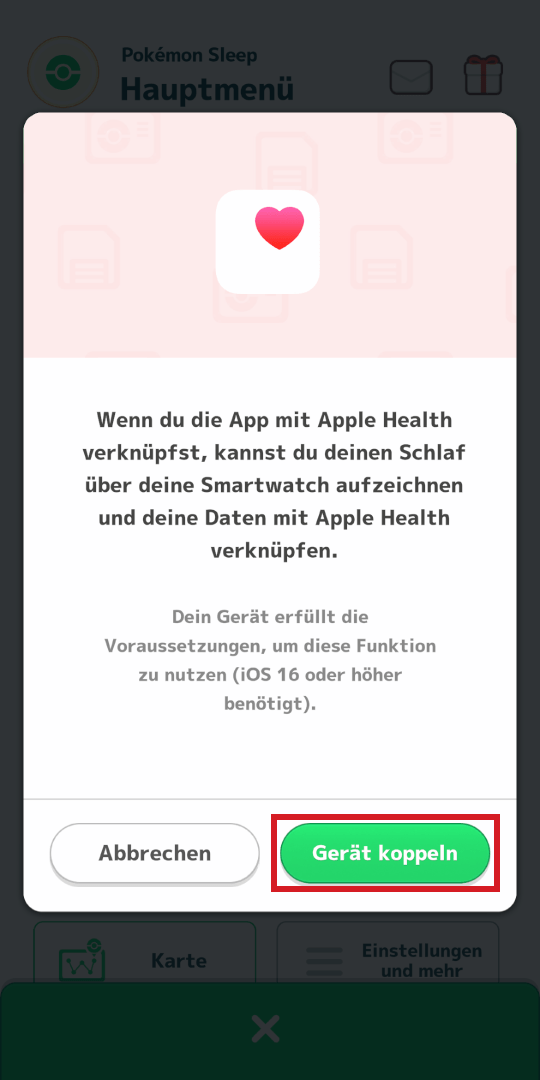
② Tippe auf „Gerät koppeln“.
3
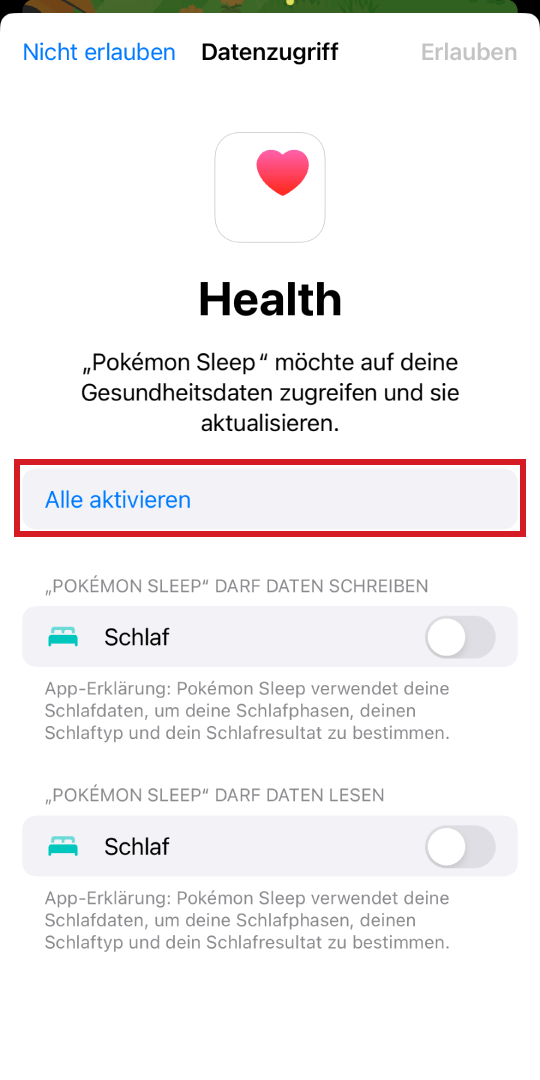
③ Tippe auf „Alle aktivieren“.
4
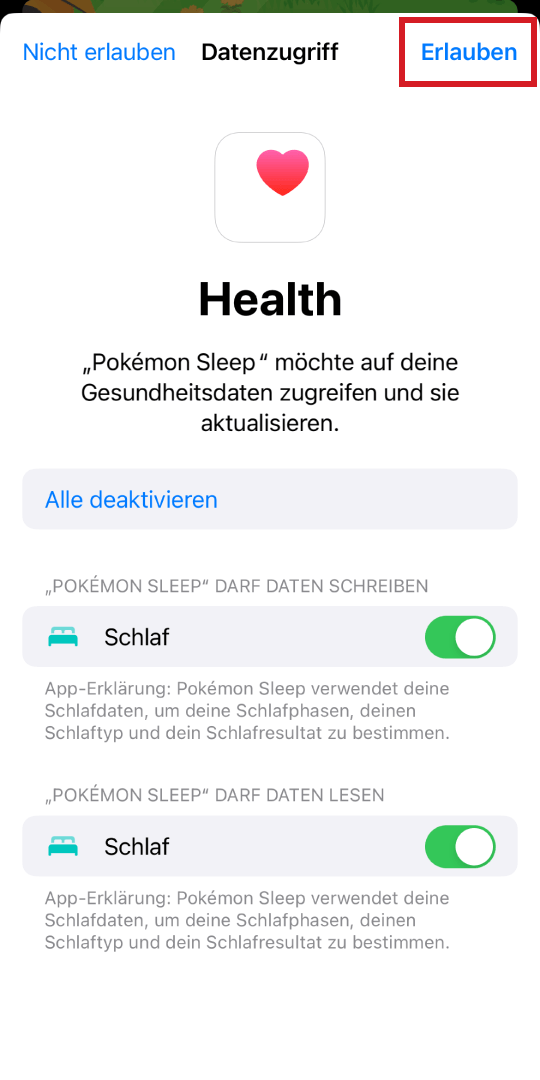
④ Tippe auf „Erlauben“.
Hinweis: Mehr Infos findest du im Abschnitt „So erlaubst du Zugriff auf Apple Health“.
5
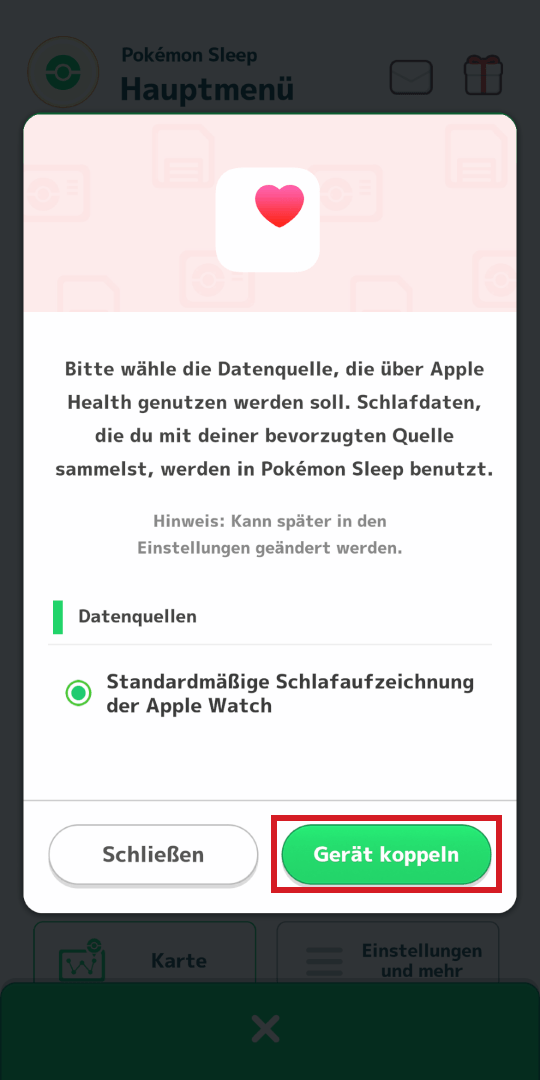
⑤ Tippe auf „Gerät koppeln“.
6
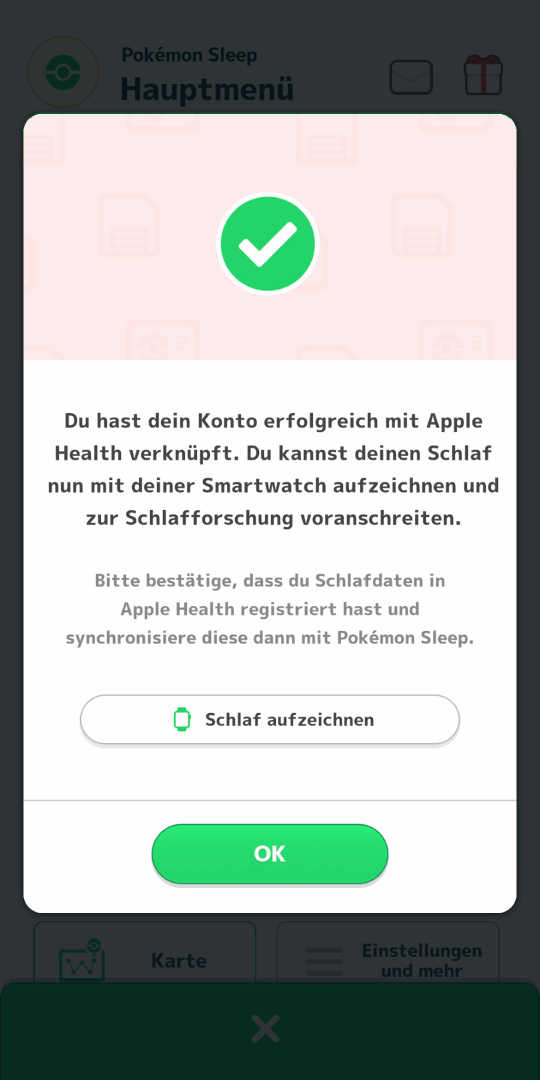
⑥ Wenn der obige Bildschirm angezeigt wird, wurde die Kopplung erfolgreich abgeschlossen.
1
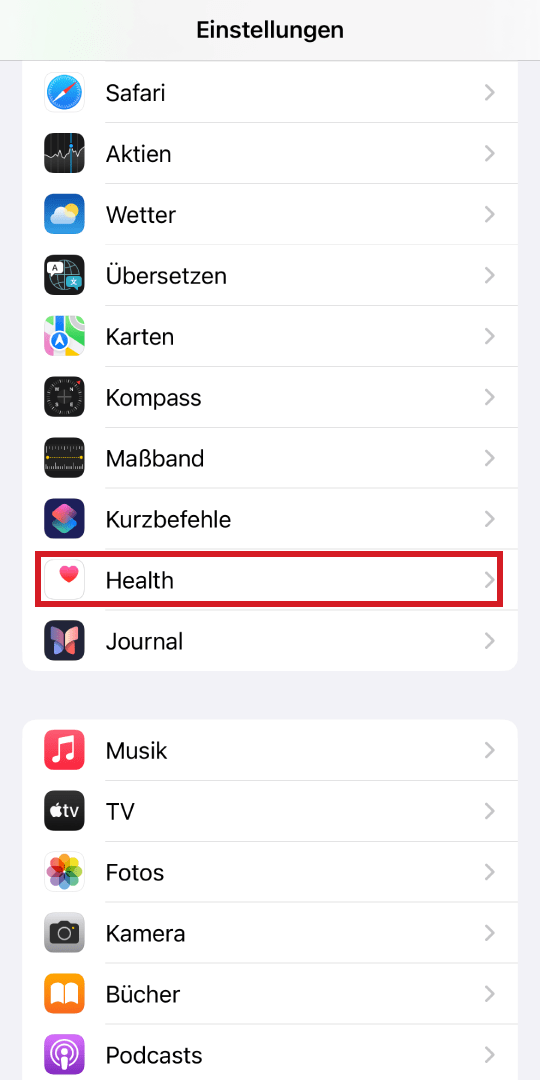
① Öffne auf deinem iPhone oder iPad die Einstellungen und tippe dann auf „Health“.
2
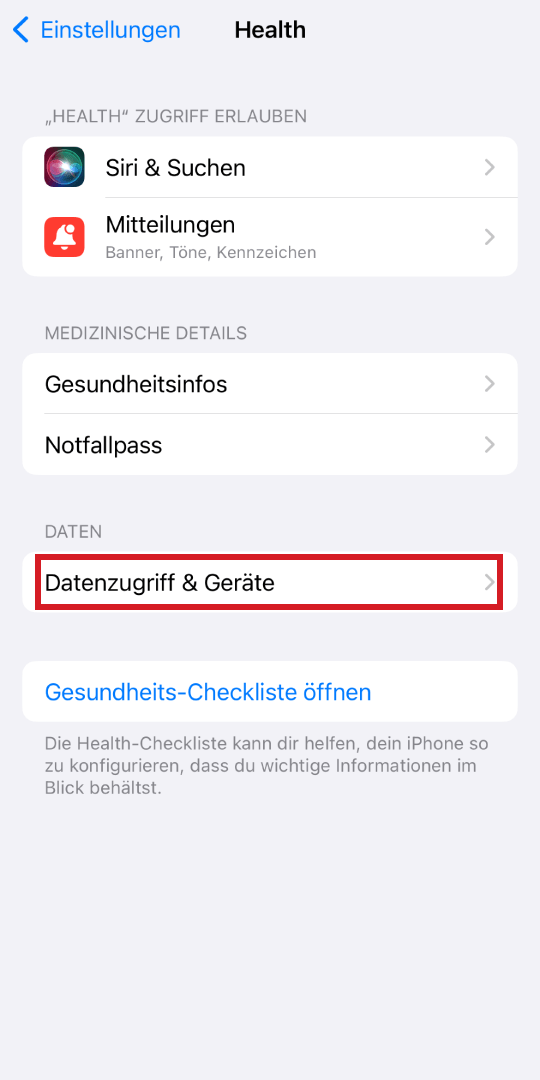
② Tippe auf „Datenzugriff & Geräte“.
3
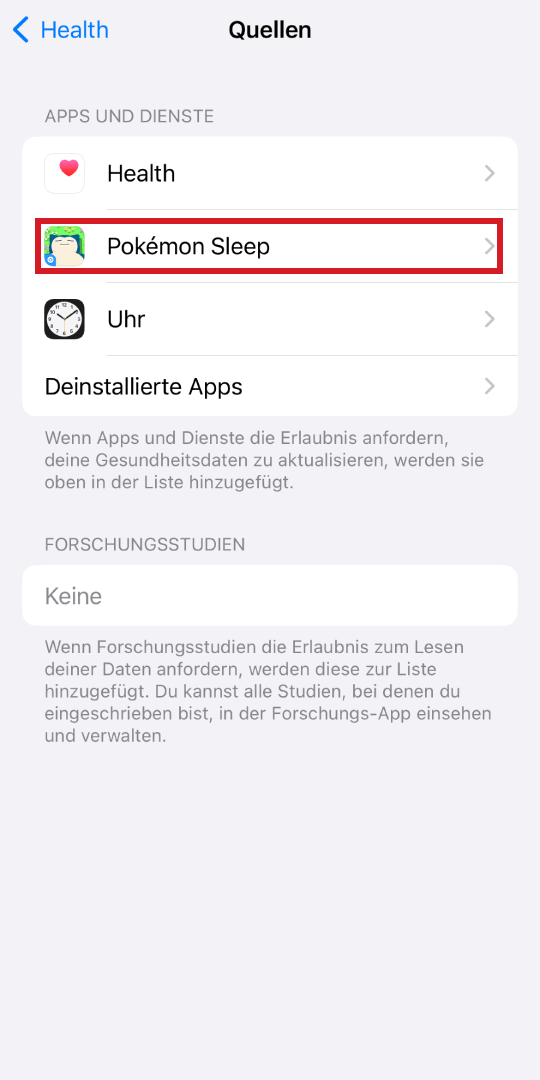
③ Tippe auf „Pokémon Sleep“.
4
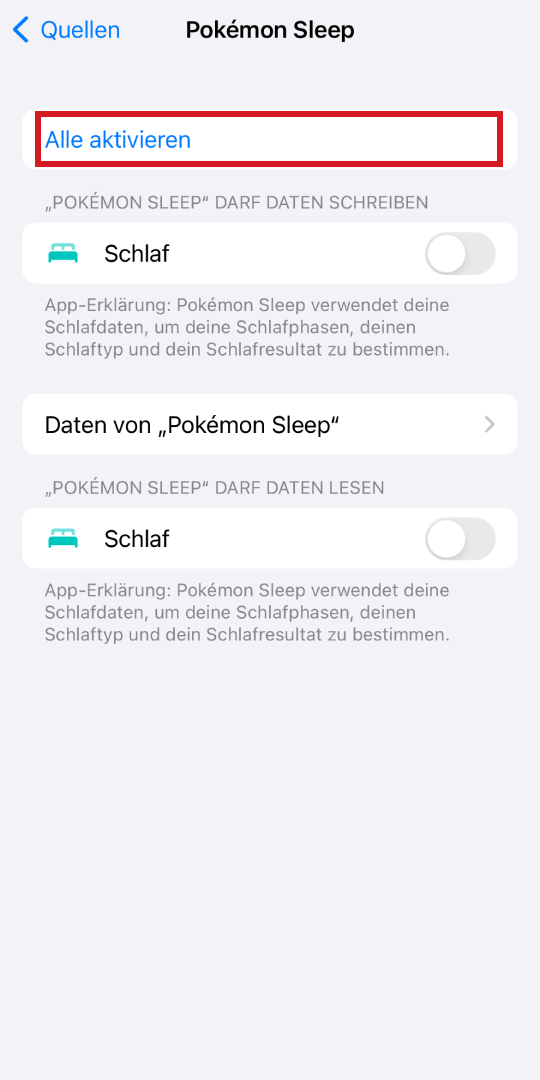
④ Tippe auf „Alle aktivieren“.
1
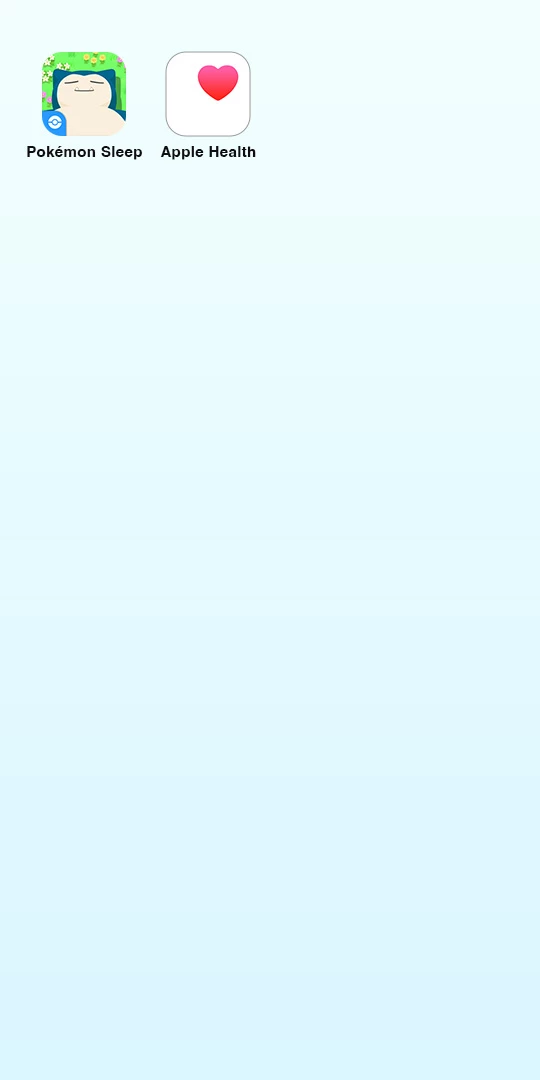
① Richte dein Apple Health-Profil ein. Hier erhältst du Anweisungen zur Einrichtung.
2

② Konfiguriere „Schlaf“ auf deiner Apple Watch. Hier erhältst du Anweisungen zur Einrichtung.
Hinweis: Wenn du deine Apple Watch noch nicht mit deinem iPhone gekoppelt hast, kannst du die Anweisungen dafür hier finden.
3
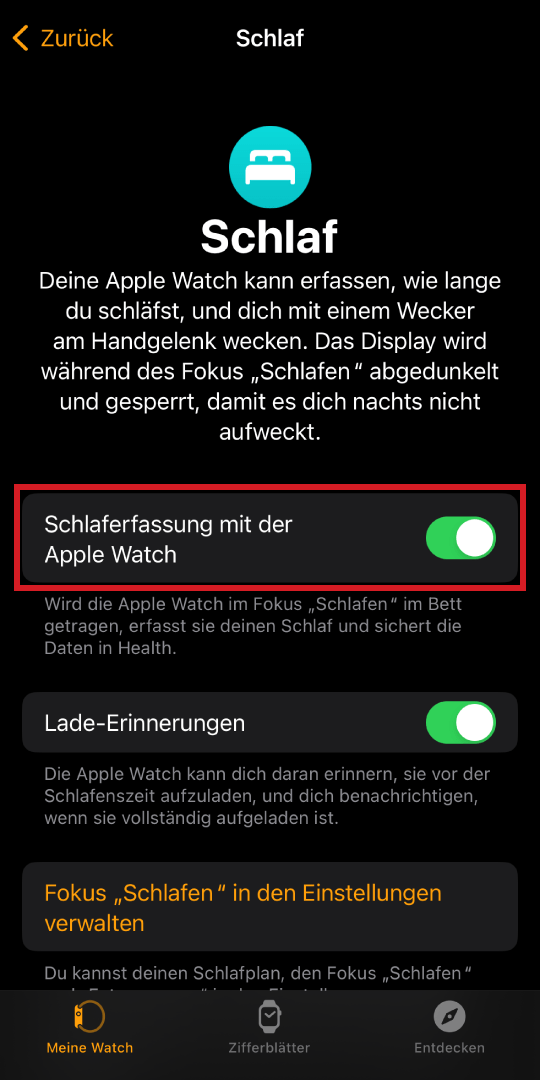
③ Öffne die Watch-App, tippe auf den Tab „Meine Uhr“ und dann auf „Schlaf“. Aktiviere anschließend „Schlaferfassung mit der Apple Watch“.
4

④ Deine Apple Watch wird deinen Schlaf automatisch erkennen, wenn du sie beim Schlafengehen trägst. Details findest du hier.
1
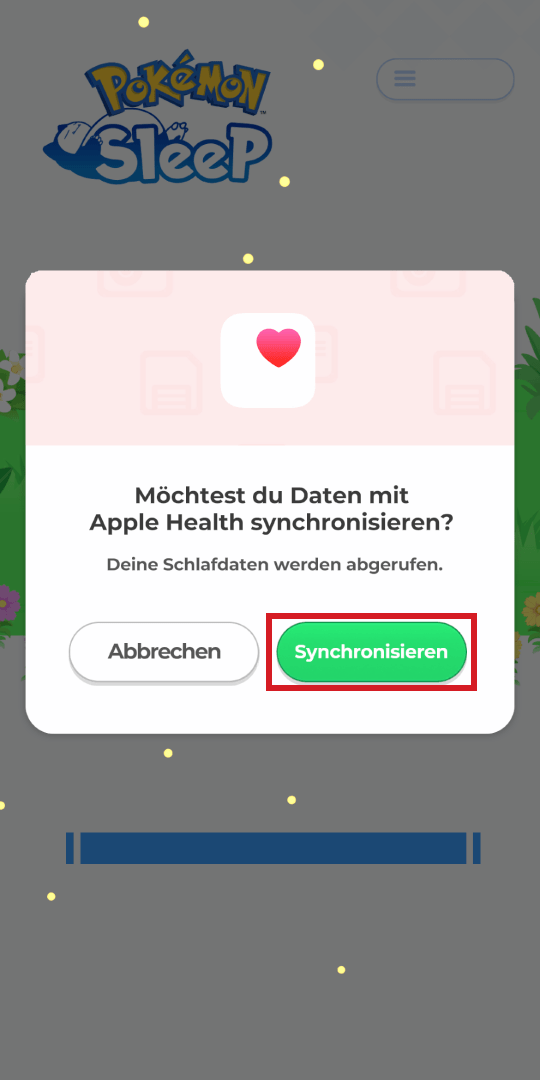
① Um vom Titelbildschirm aus eine Verbindung herzustellen, öffne Pokémon Sleep und tippe auf „Synchronisieren“, wenn der obige Bildschirm angezeigt wird. Fahre mit Schritt ④ fort.
2
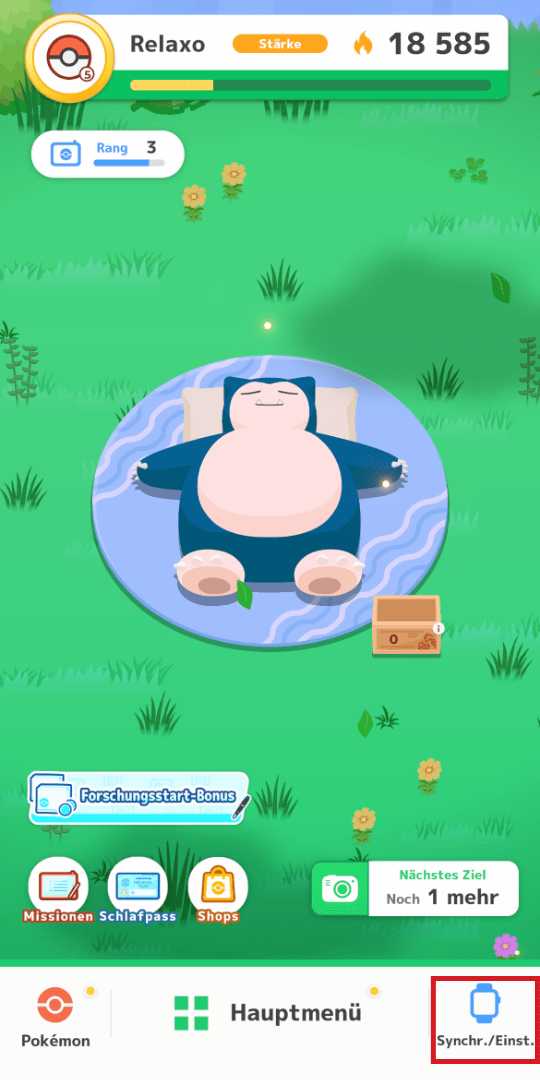
② Um vom Hauptbildschirm aus eine Verbindung herzustellen, tippe unten auf dem Hauptbildschirm auf „Synchr./Einst.“.
3
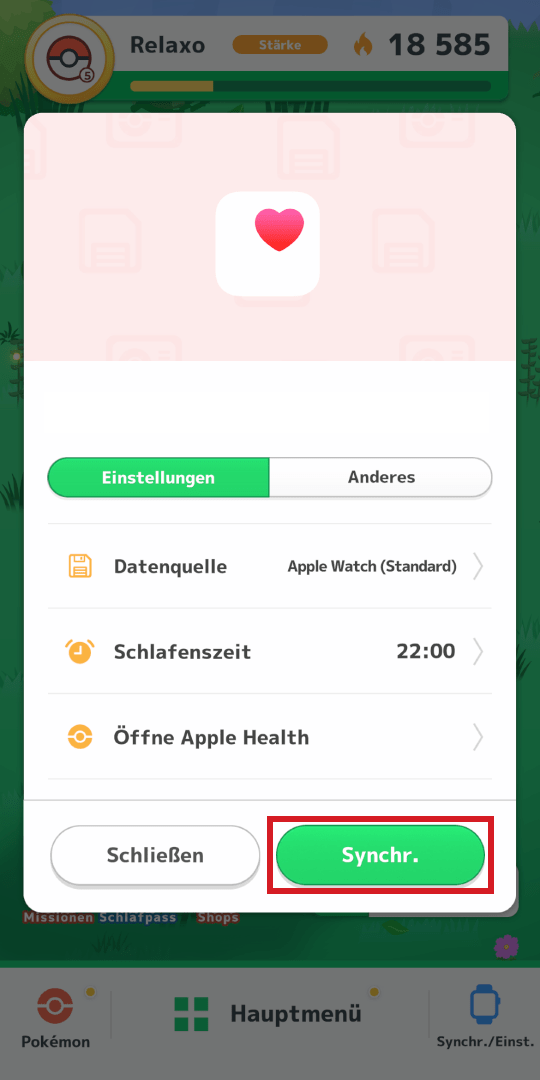
③ Tippe auf „Synchr.“.
4
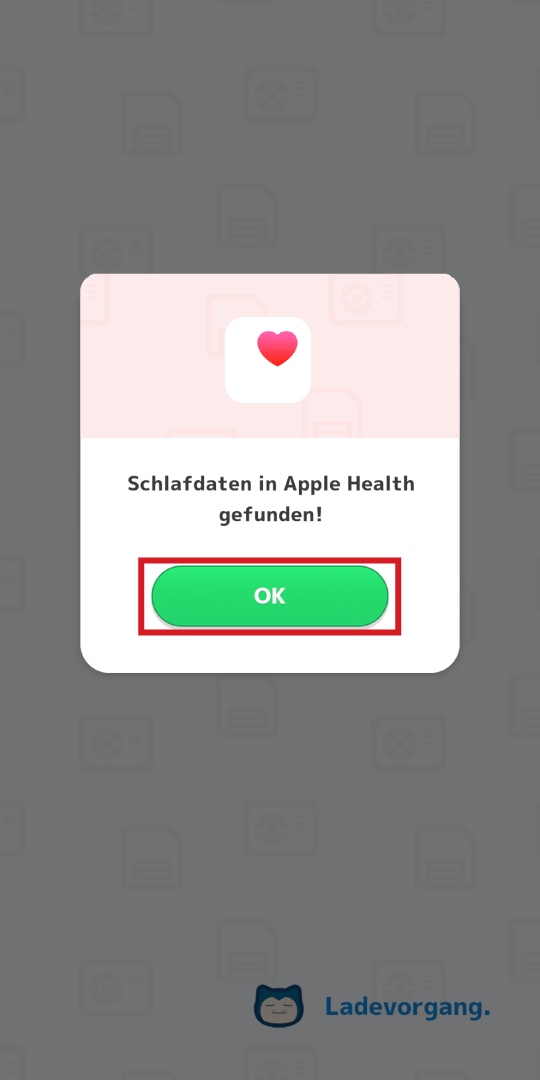
④ Tippe dann auf „OK“.
5
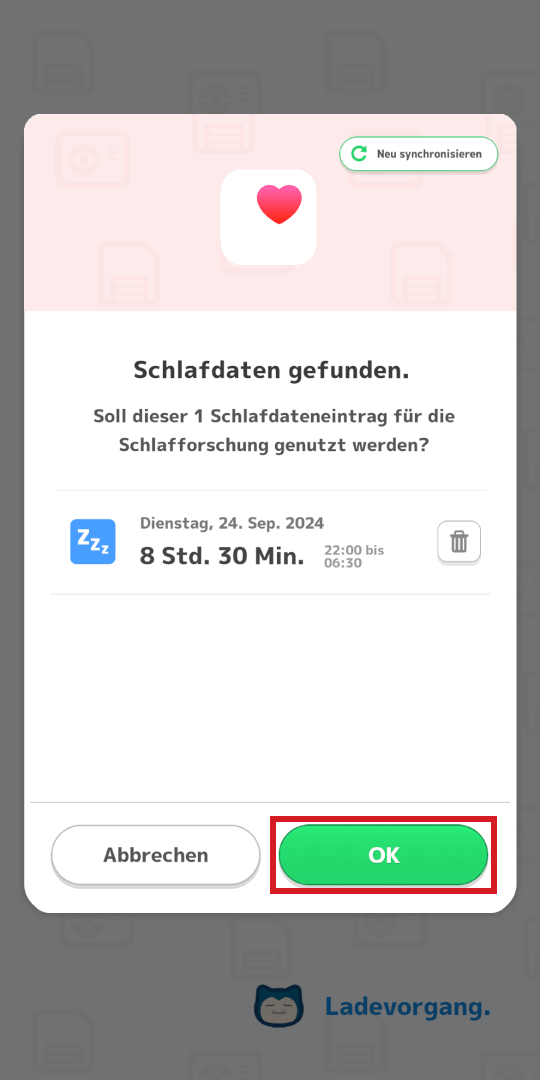
⑤ Lösche die Schlafdaten, die du nicht für deine Schlafforschung verwenden möchtest, und tippe dann auf „OK“.
6
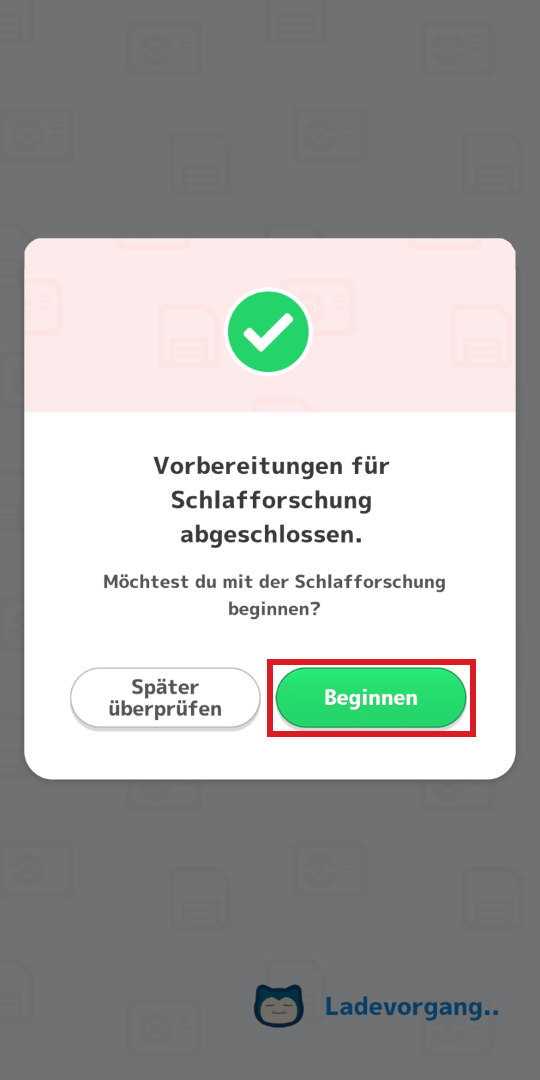
⑥ Tippe auf „Beginnen“, um mit deiner Schlafforschung anzufangen.
1
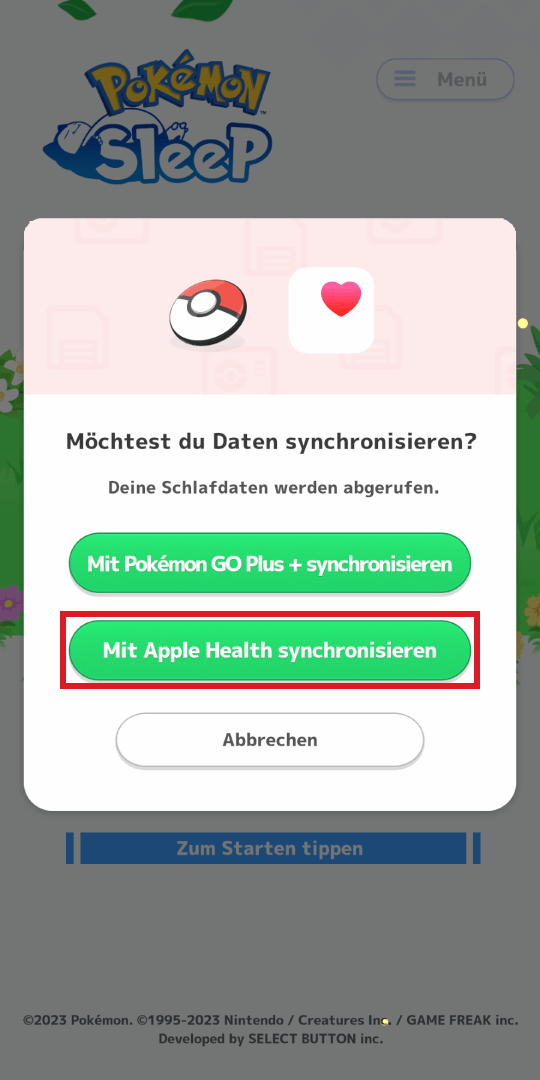
① Um vom Titelbildschirm aus eine Verbindung herzustellen, öffne Pokémon Sleep und tippe auf „Mit Apple Health synchronisieren.“, wenn der obige Bildschirm angezeigt wird. Fahre mit Schritt ④ fort.
2
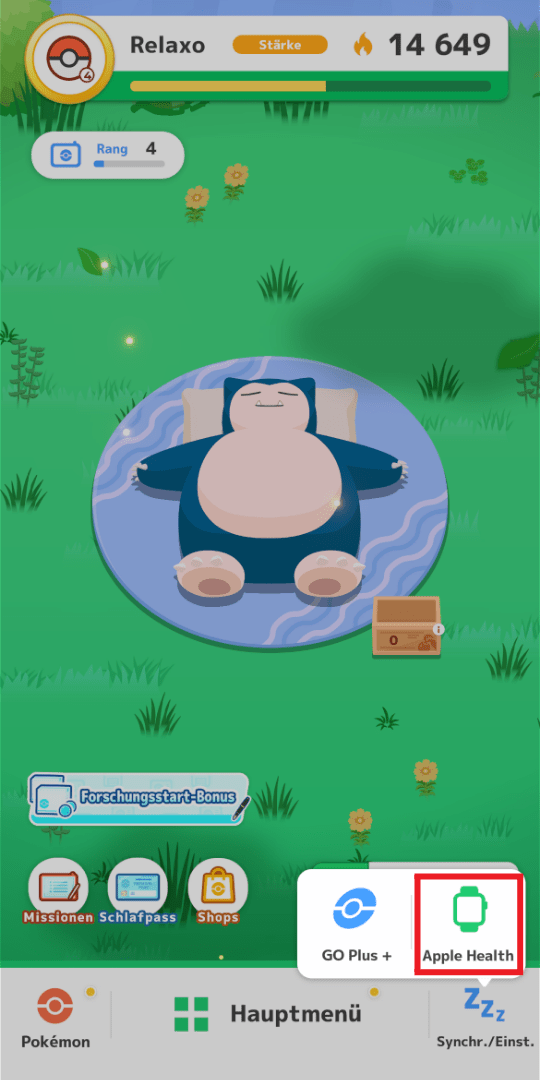
② Um vom Hauptbildschirm aus eine Verbindung herzustellen, tippe unten auf dem Hauptbildschirm auf „Apple Health“.
3
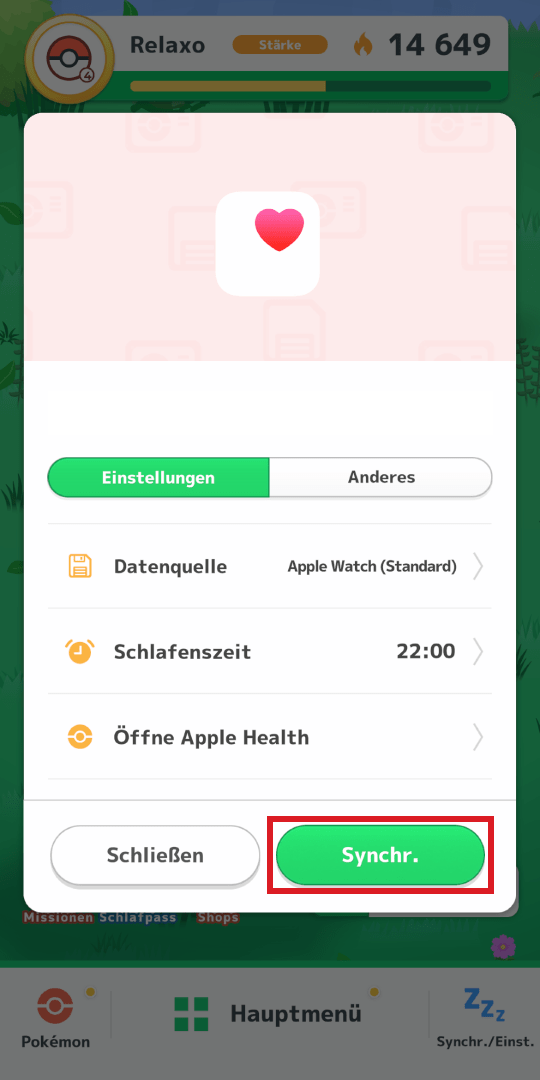
③ Tippe auf „Synchr.“.
4
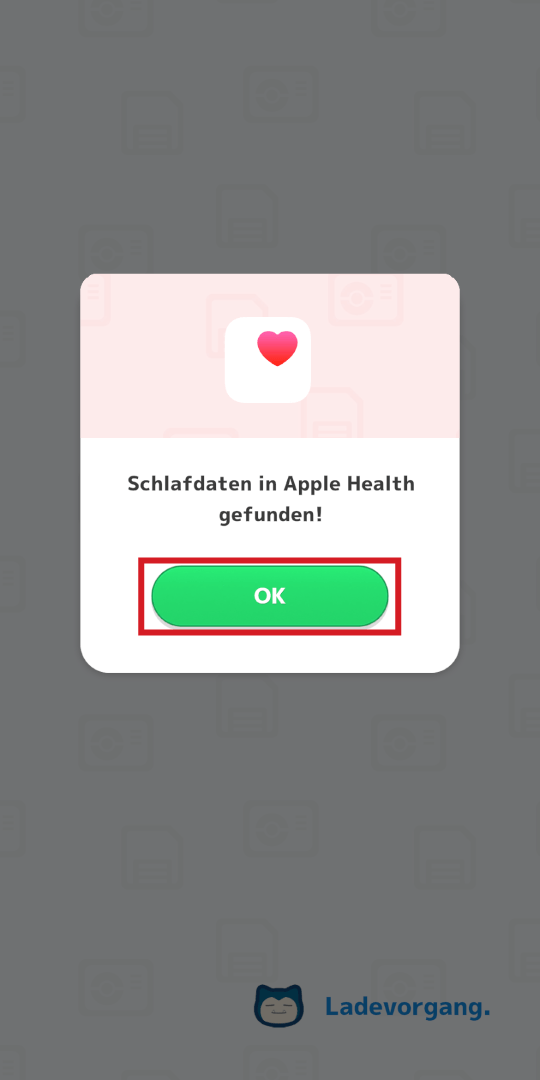
④ Tippe dann auf „OK“.
5
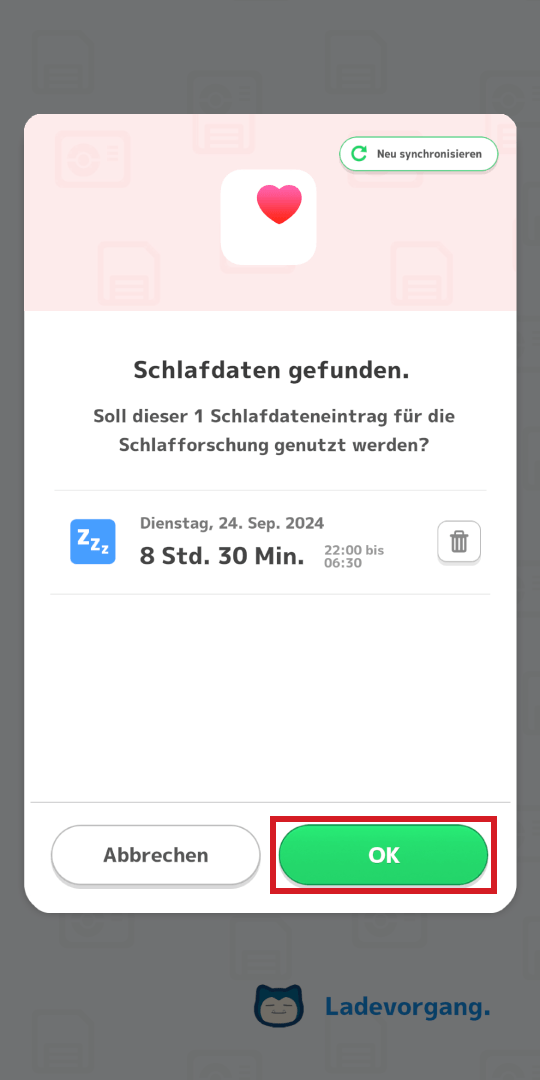
⑤ Lösche die Schlafdaten, die du nicht für deine Schlafforschung verwenden möchtest, und tippe dann auf „OK“.
6
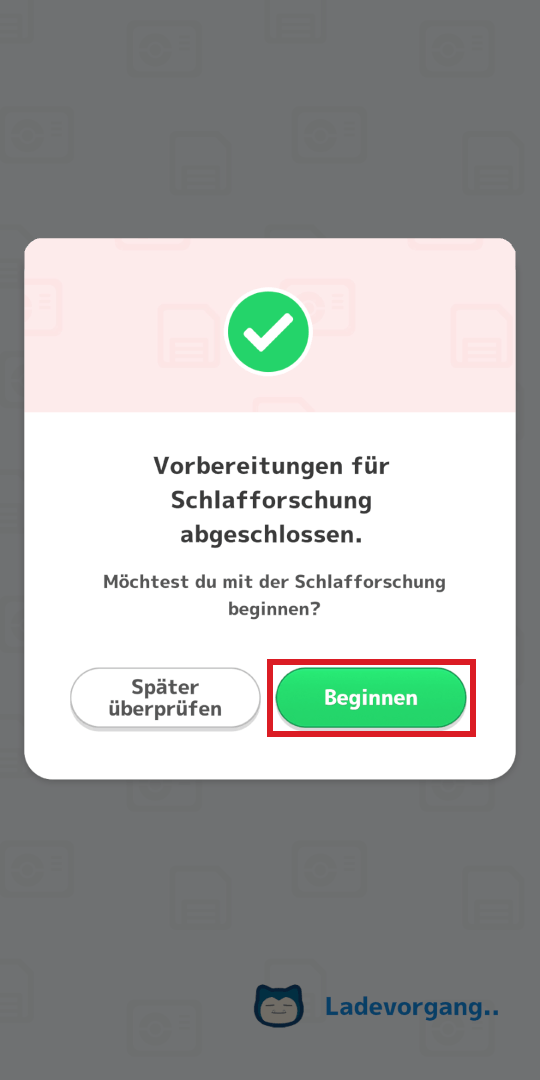
⑥ Tippe auf „Beginnen“, um mit deiner Schlafforschung anzufangen.
1
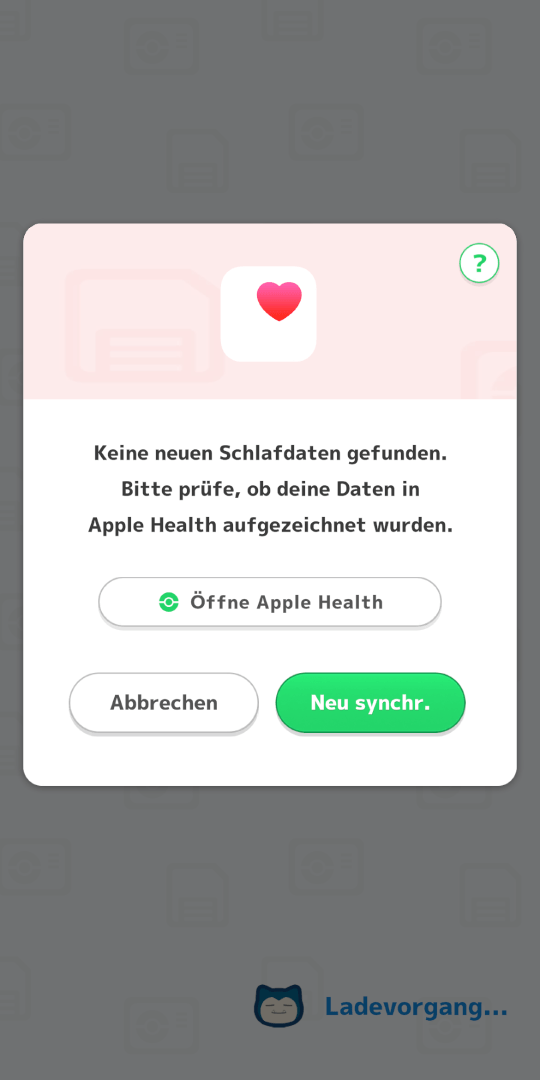
① Wenn die obige Nachricht angezeigt wird.
2
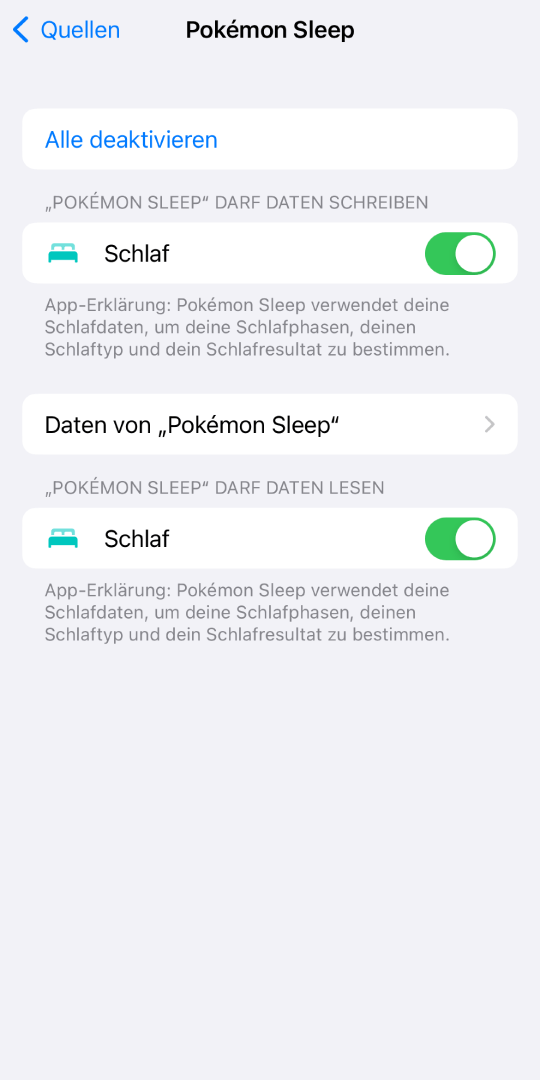
② Überprüfe, ob Pokémon Sleep die Erlaubnis hat, auf deine Schlafdaten von Apple Health zuzugreifen. Hier erfährst du, wie du den Zugriff erlaubst.
3
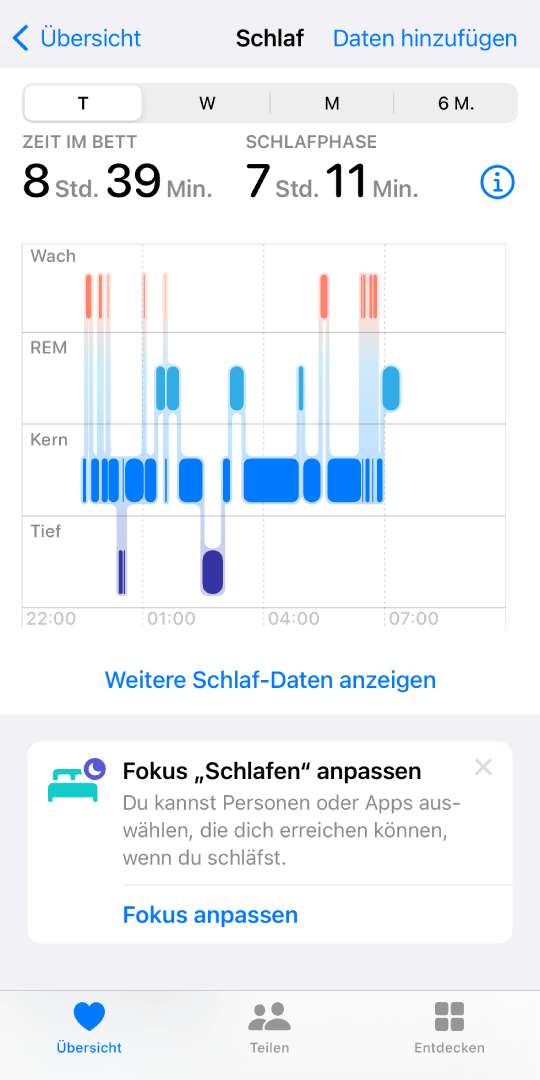
③ Überprüfe in Apple Health, ob deine Schlafdaten dort registriert wurden. Hier erfährst du wie.
Hinweis: Nur Schlafdaten, die nach der Verbindung mit Pokémon Sleep aufgezeichnet wurden, können synchronisiert werden.
Hinweis: Schlafdaten, die manuell nachgetragen wurden, werden nicht synchronisiert.
1
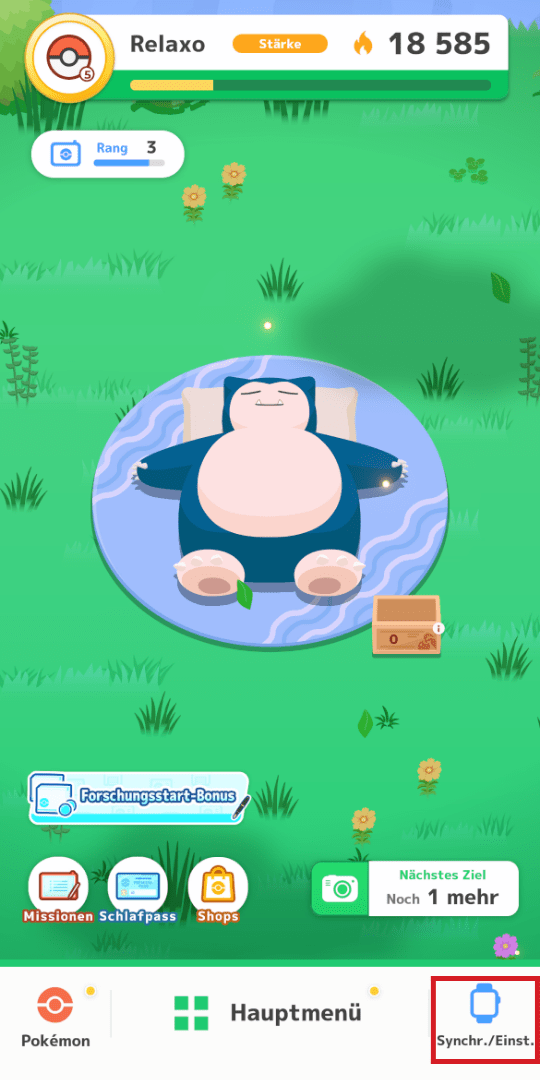
① Tippe unten auf dem Hauptbildschirm auf „Synchr./Einst.“.
2
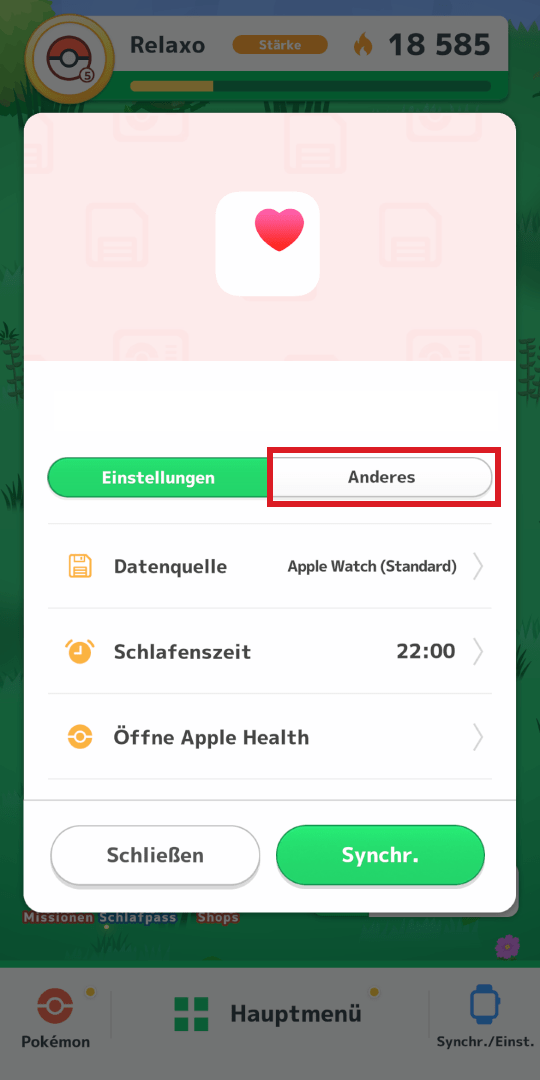
② Tippe auf „Anderes“.
3
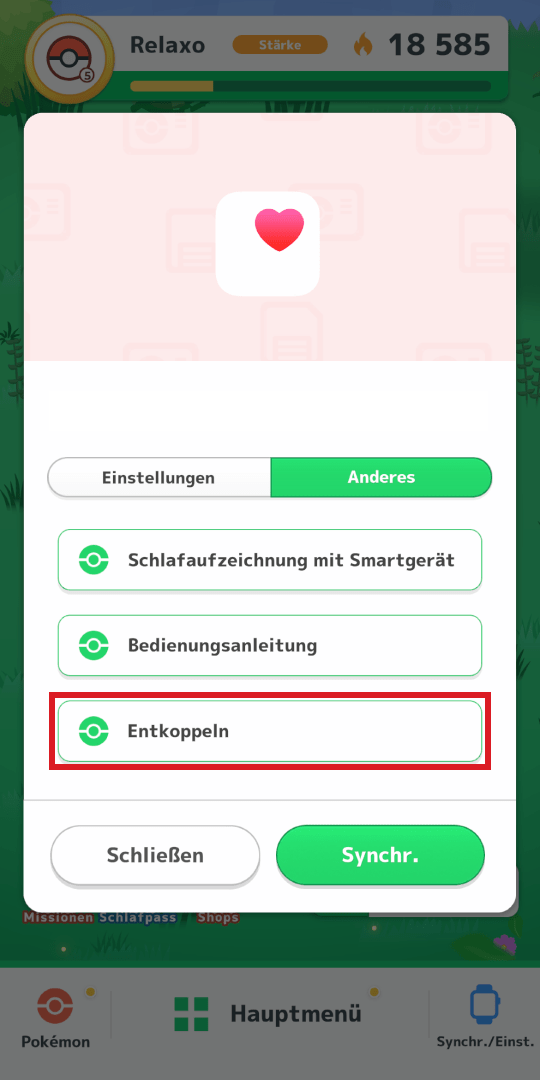
③ Tippe auf „Entkoppeln“.
4
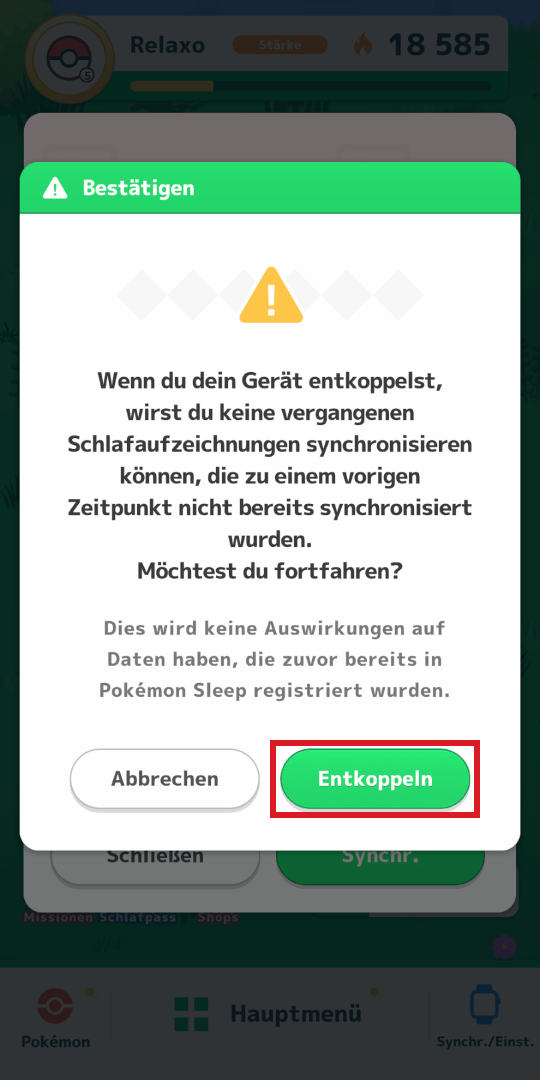
④ Tippe auf „Entkoppeln“.
5
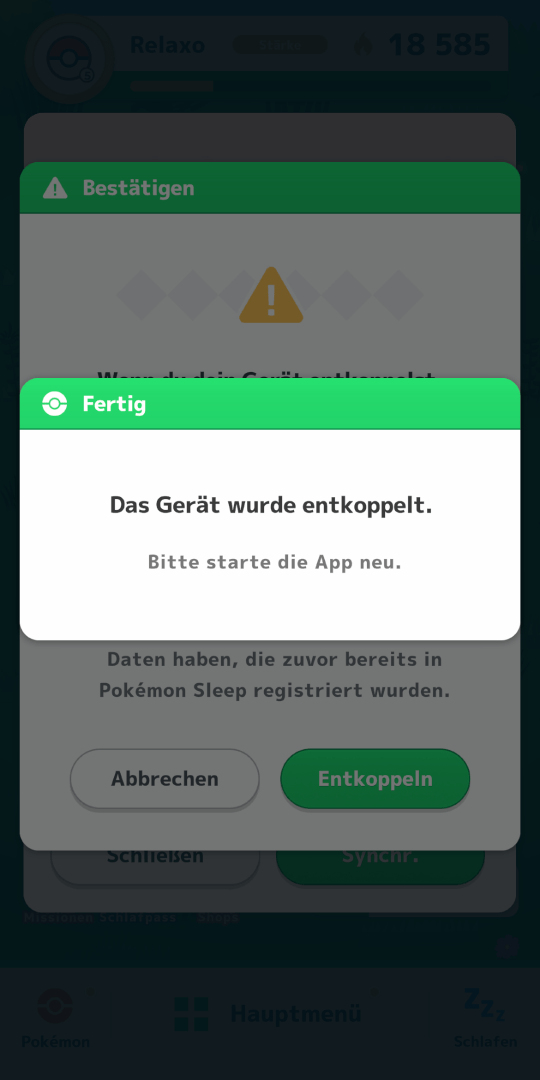
⑤ Wenn der obige Bildschirm angezeigt wird, wurde die Entkopplung erfolgreich abgeschlossen.
1
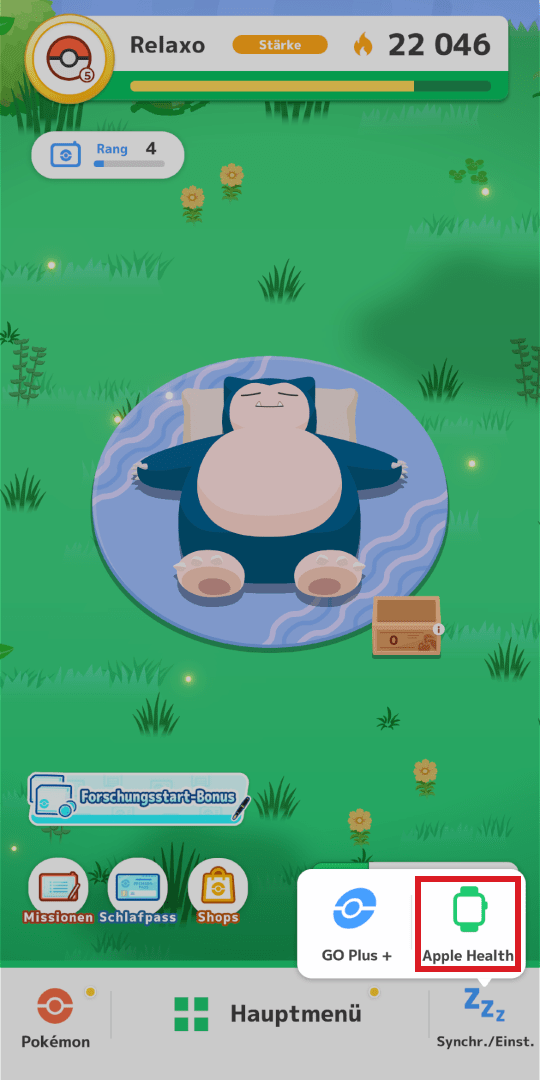
① Tippe unten auf dem Hauptbildschirm auf „Synchr./Einst.“ und anschließend auf „Apple Health“.
2
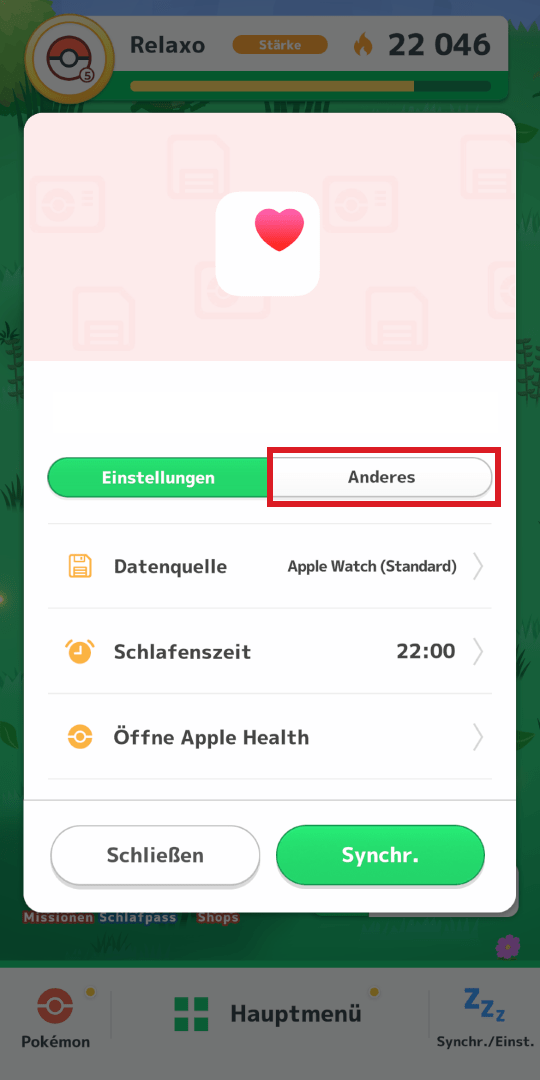
② Tippe auf „Anderes“.
3
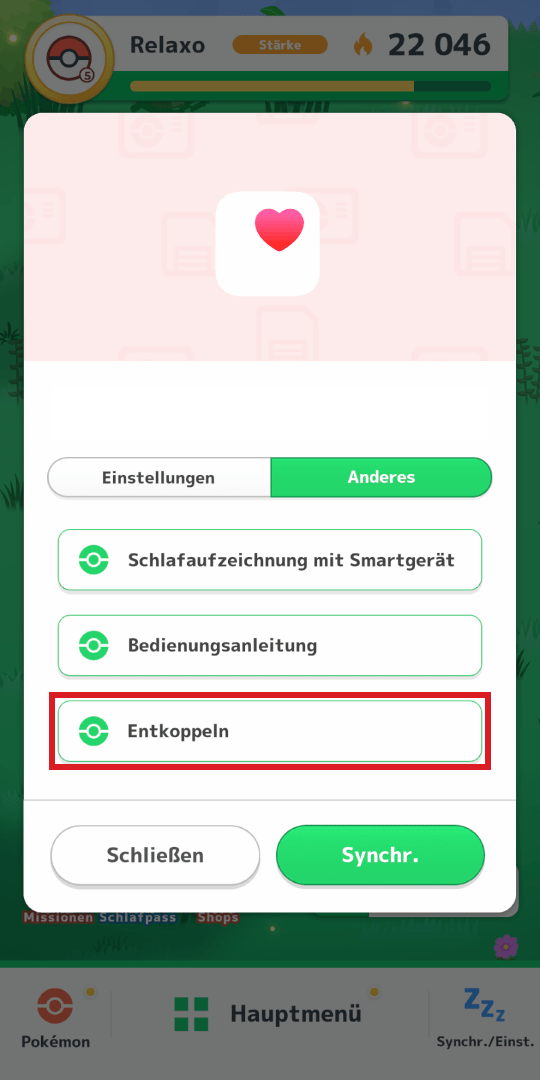
③ Tippe auf „Entkoppeln“.
4
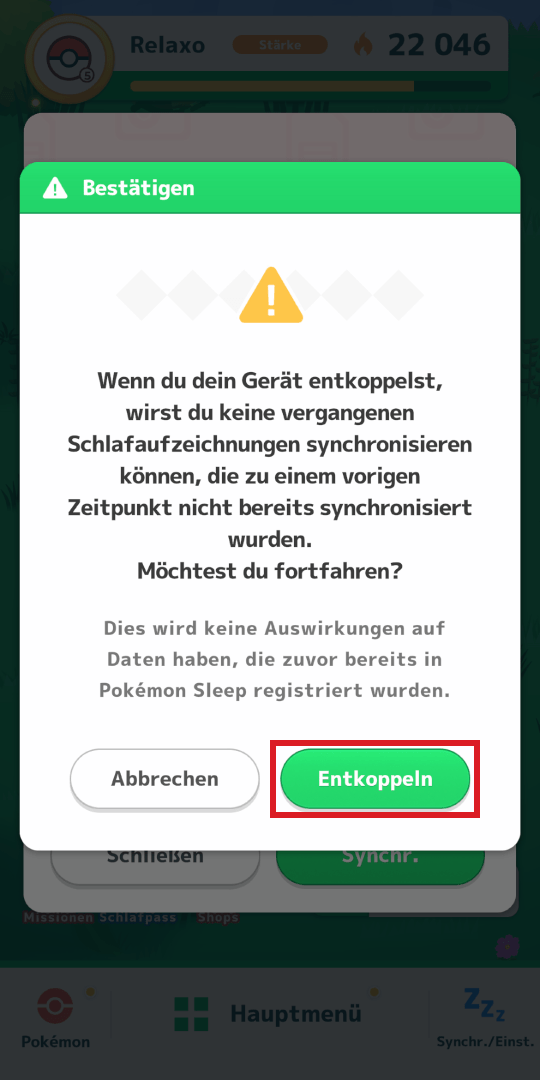
④ Tippe auf „Entkoppeln“.
5
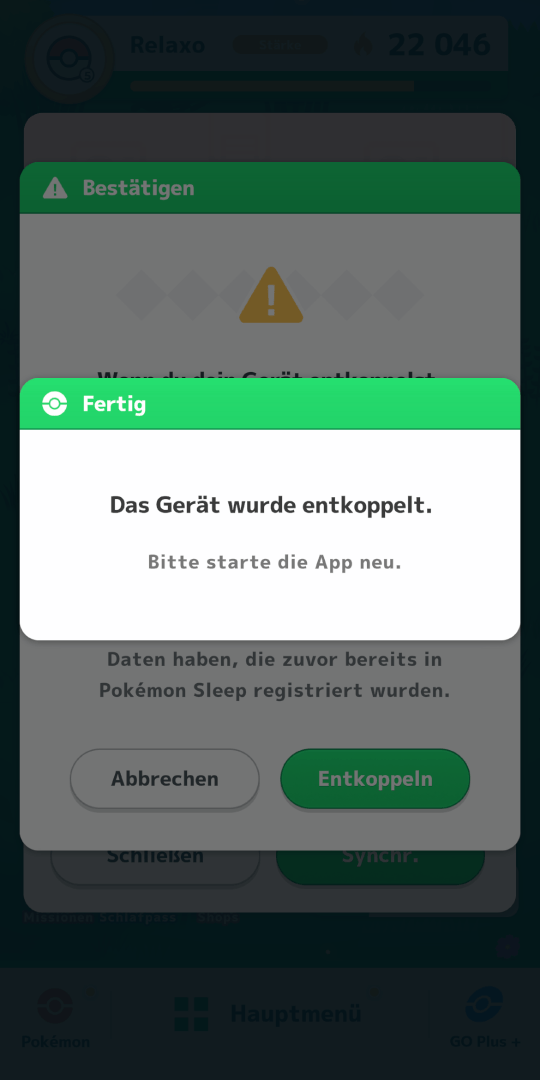
⑤ Wenn der obige Bildschirm angezeigt wird, wurde die Entkopplung erfolgreich abgeschlossen.